阅读量:0
uni-app/vue 文字转语音朗读(小程序语音识别和朗读)
uniapp小程序功能集合(三 )
1、uniapp小程序文字转语音播报
一、第一种方式:直接加语音包
固定的文本
先利用工具生成了 文本语音mp3文件,放入项目中,直接用就好了
这里用到的工具:知意配音
链接地址:https://peiyin.wozhiyi.com/newproduction.html
接下来,代码部分。
- 在min.js文件里加入以下代码:
Vue.prototype.ScanAudio = function() { var music = null; music = uni.createInnerAudioContext(); //创建播放器对象 music.src = "../../static/cjcg.mp3"; //这里引入自己生成的mp3音频文件地址 music.play(); //执行播放 music.onEnded(() => { //播放结束 music = null; }); } 2.在需要使用的页面直接调用:
//这里为接口请求成功的回调里 播放语音提示 this.ScanAudio();//播放语音 结合自己项目需求调用 二、第二种方式:微信官方同声传译
第一步:登陆微信公众平台,侧边栏的设置-----第三方设置-----插件管理----添加插件(搜索–同声传译)
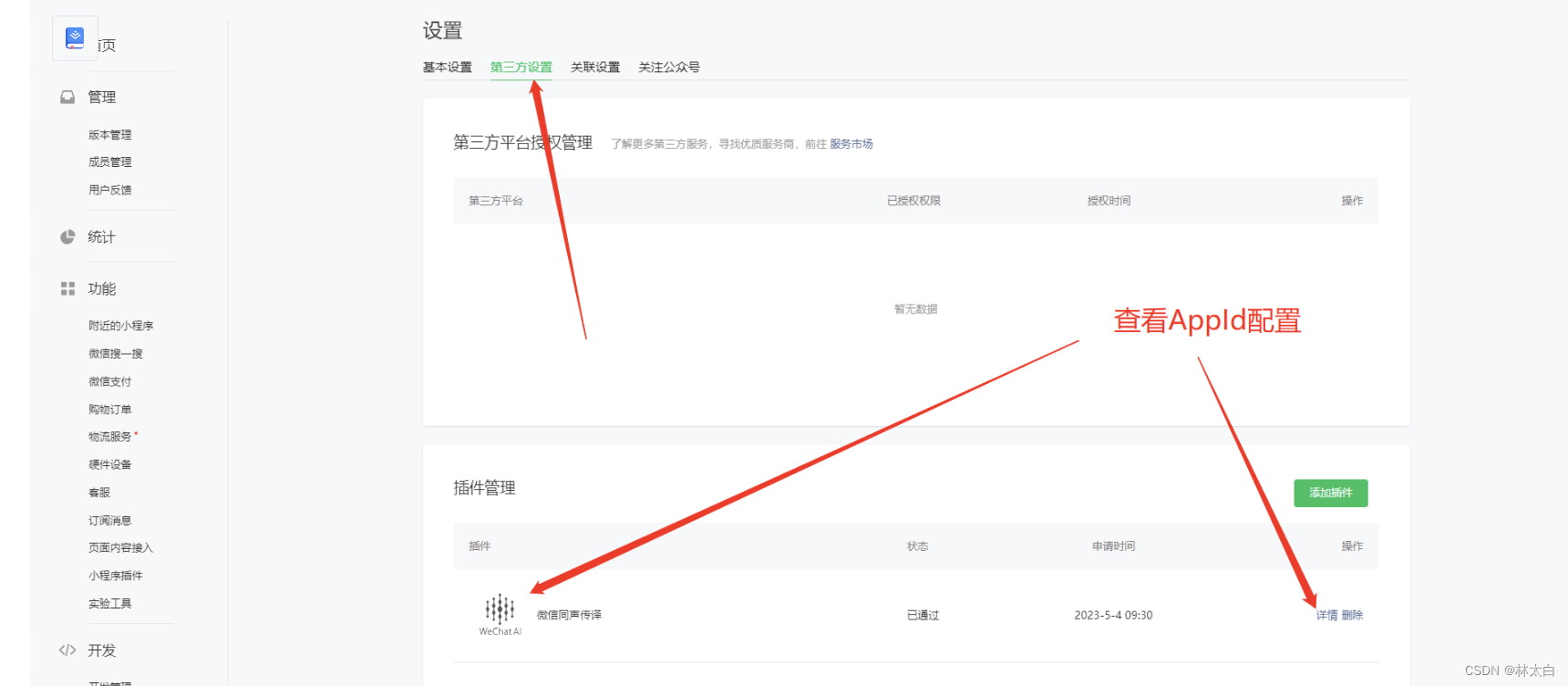
第二步:打开 hbiuider-x,找到当前项目,打开manifest.json,找到源码视图,配置插件
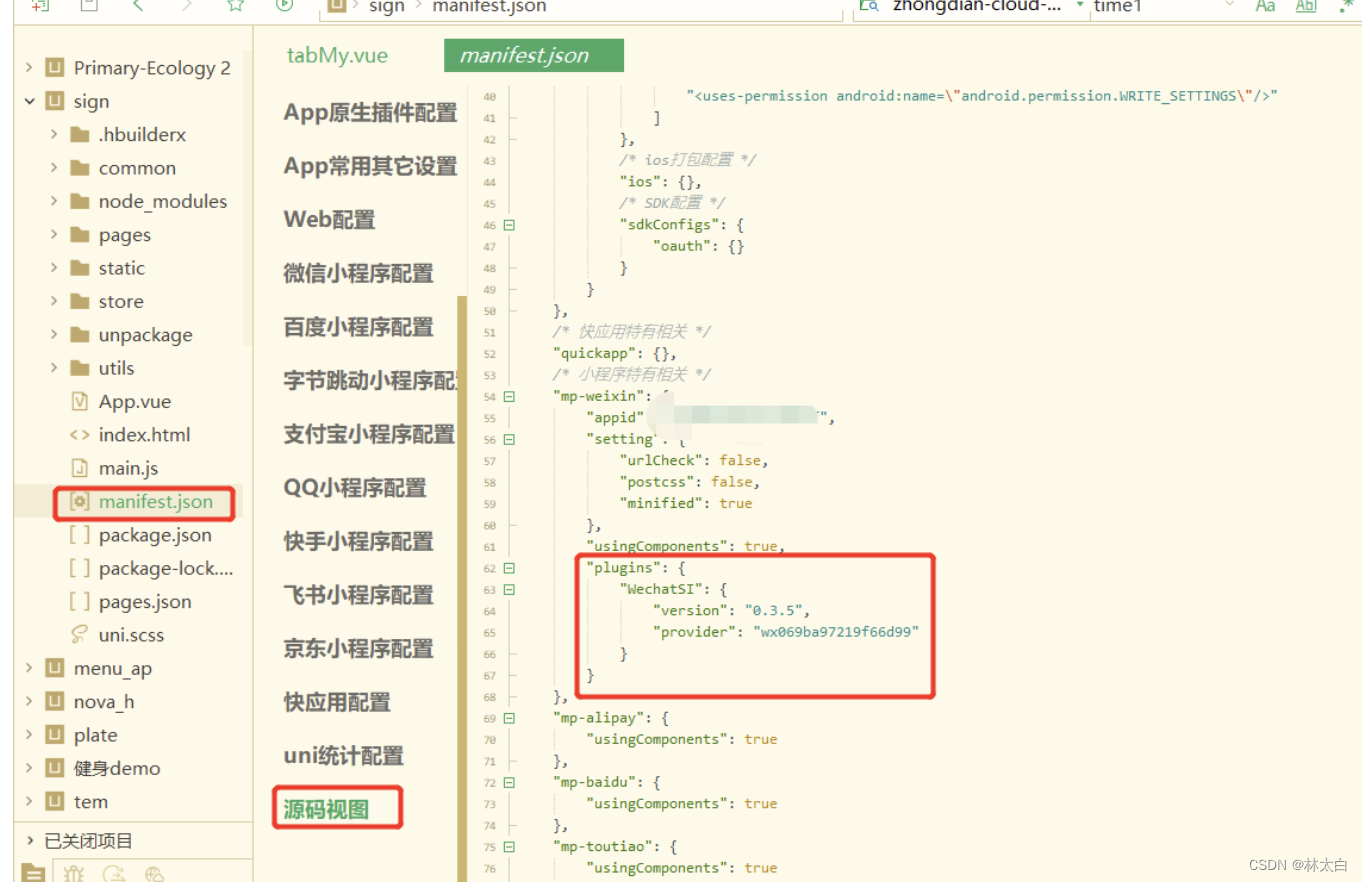
代码块:
// provider是你查看详情以后的appId "plugins": { "WechatSI": { "version": "0.3.5", "provider": "wx069ba97219f66d99" } } 第三步,页面引入使用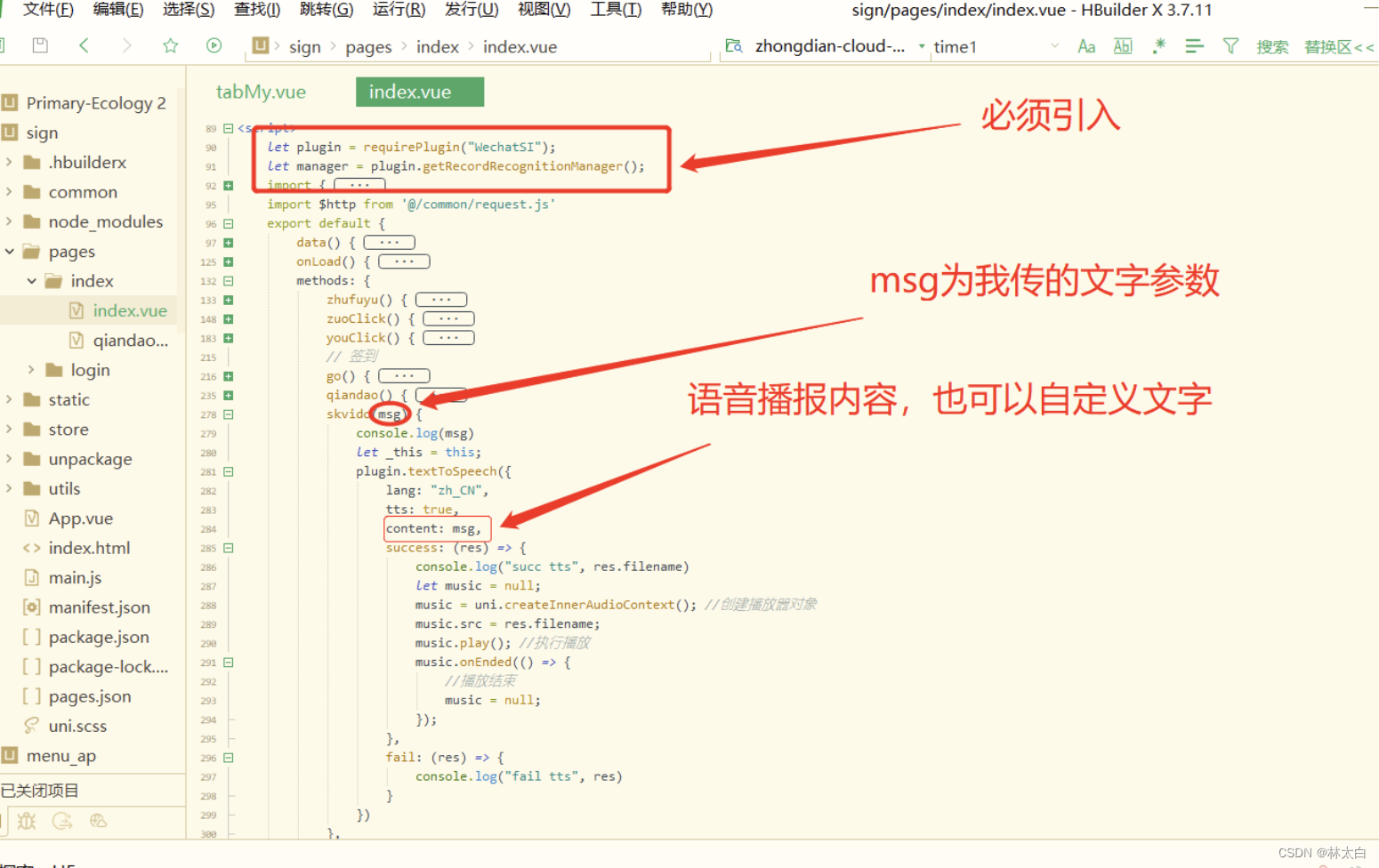
let plugin = requirePlugin("WechatSI"); let manager = plugin.getRecordRecognitionManager(); // 语音播报 bobao(){ let _this=this; plugin.textToSpeech({ lang: "zh_CN", tts: true, content: '我是智能语音播报', success: function(res) { // console.log("succ tts", res.filename) let music = null; music = uni.createInnerAudioContext(); //创建播放器对象 music.src = res.filename; music.play(); //执行播放 music.onEnded(() => { //播放结束 music = null; }); }, fail: function(res) { // console.log("fail tts", res) } }) }, 功能实现 ok
2、uniapp小程序人脸识别
已实现
3、uni-app设置安卓系统闹钟
setAlarm(hour,minutes,message) { var that = this; var Intent = plus.android.importClass('android.content.Intent'); var AlarmClock = plus.android.importClass("android.provider.AlarmClock"); var intent = new Intent(AlarmClock.ACTION_SET_ALARM); //闹钟的小时 intent.putExtra(AlarmClock.EXTRA_HOUR, hour); //闹钟的分钟 intent.putExtra(AlarmClock.EXTRA_MINUTES, minutes); //响铃时提示的信息 intent.putExtra(AlarmClock.EXTRA_MESSAGE, message); //对于一次性闹铃,无需指定此 extra //一个 ArrayList,其中包括应重复触发该闹铃的每个周日。 // 每一天都必须使用 Calendar 类中的某个整型值(如 MONDAY)进行声明。 //例如[this.Calendar.MONDAY,this.Calendar.TUESDAY,this.Calendar.WEDNESDAY] intent.putExtra(AlarmClock.EXTRA_DAYS, this.alarmDayList); //用于指定该闹铃触发时是否振动 intent.putExtra(AlarmClock.EXTRA_VIBRATE, true); //如果为true,则调用startActivity()不会进入手机的闹钟设置界面 intent.putExtra(AlarmClock.EXTRA_SKIP_UI, true); //清空任务中在其之上的Activity intent.setFlags(Intent.FLAG_ACTIVITY_CLEAR_TOP); var main = plus.android.runtimeMainActivity(); plus.android.importClass("android.app.Activity"); if (intent.resolveActivity(main.getPackageManager()) != null) { main.startActivity(intent); } }, 4、uniapp调用震动(uniapp开启短震动、触感反馈实现)
uniapp官网文档
在文档中只找到了uni.vibrateShort的方法,来开启短震动。对应安卓效果还行
uni.vibrateShort({ success: ()=>{ console.log('success'); } }); 注意
iOS上只有长震动,没有短震动
iOS上需要手机设置“打开响铃时震动”或“静音时震动”,否则无法震动
IOS 开启触感反馈
iPhone 使用触感反馈需要手机支持并且在设置中打开,否则并不能触发。所以必须使用H5+的api方法,其核心代码如下:
let UIImpactFeedbackGenerator = plus.ios.importClass( 'UIImpactFeedbackGenerator' ) let impact = new UIImpactFeedbackGenerator() impact.prepare() impact.init(1) impact.impactOccurred() 在需要在需要触感反馈的地方,把这段代码复制进去即可!
代码封装
安卓和ios实现公用代码如下:
onFeedTap() { let platform=uni.getSystemInfoSync().platform // #ifdef APP-PLUS if (platform == "ios") { let UIImpactFeedbackGenerator = plus.ios.importClass('UIImpactFeedbackGenerator'); let impact = new UIImpactFeedbackGenerator(); impact.prepare(); impact.init(1); impact.impactOccurred(); } if (platform == "android") { uni.vibrateShort(); } // #endif }, 5、uniapp内置组件Map高德地图的使用
地址:
https://uniapp.dcloud.net.cn/component/map.html
<template> <view> <view class="page-body"> <view class="page-section page-section-gap"> <map style="width: 100%; height: 300px;" :latitude="latitude" :longitude="longitude" :markers="covers"> </map> </view> </view> </view> </template> <script> export default { data() { return { id:0, // 使用 marker点击事件 需要填写id title: 'map', latitude: 39.909, longitude: 116.39742, covers: [{ latitude: 39.909, longitude: 116.39742, iconPath: '../../../static/location.png' }, { latitude: 39.90, longitude: 116.39, iconPath: '../../../static/location.png' }] } }, methods: { } } </script> 实现轨迹polyline和标记点markers最终实现效果
添加轨迹图的外层
<!-- 轨迹地图st --> <view class="mapbox"> <map class="mapstyle" :latitude="latitude" :longitude="longitude" :markers="markers" :polyline="polyline"> <cover-view slot="callout"> <block v-for="(item, index) in customCalloutMarkerIds" :key="index"> <cover-view class="customCallout" :marker-id="item"> <cover-view class="content"> {{markersinit[index].stationName}} </cover-view> </cover-view> </block> </cover-view> </map> </view> <!-- 轨迹地图end --> 给图层上样式
/* 地图st */ .mapbox { width: 100%; height: 100%; position: relative; } .mapstyle { width: 100%; height: 100%; position: relative; } .customCallout { padding: 2rpx 8rpx; text-align: center; color: #2A7BE2; font-size: 26rpx; font-weight: bold; background: #ffffffb8; border-radius: 30rpx; } /* 地图end */ 放上图层经纬度数据以及mark标记点
// 轨迹地图 latitude: 39.904600, longitude: 116.358258, customCalloutMarkerIds: [0], markersinit: [ { id: 0, polylineId: 1, longitude: 116.358258, latitude: 39.904600, iconPath: "./image/location.png", width: 38, height: 38, stationName: '1', customCallout: { anchorY: 22, anchorX: 0, display: 'ALWAYS', } },{ id: 1, polylineId: 1, longitude: 116.388258, latitude: 39.914600, iconPath: "./image/location.png", width: 38, height: 38, stationName: '1', customCallout: { anchorY: 22, anchorX: 0, display: 'ALWAYS', } }, ], markers: [], polylineinit: [{ name: '健康轨迹', arrowLine: true, color: '#27bd09e6', width: 8, id: 2, points: [{ longitude: 116.358258, latitude: 39.904600 }, { longitude: 116.388258, latitude: 39.914600 }, ], }, ], polyline: [], //展示值 方法渲染 // 渲染地图 initMap() { //全天轨迹 this.polyline = JSON.parse(JSON.stringify(this.polylineinit)); this.markers = JSON.parse(JSON.stringify(this.markersinit)); }, 动态 this.markersinit=[ { id: 0, polylineId: 1, longitude: res.data.data.trace[0].lon, latitude: res.data.data.trace[0].lat, iconPath: "./image/location.png", width: 38, height: 38, stationName: '1', customCallout: { anchorY: 22, anchorX: 0, display: 'ALWAYS', } },{ id: 1, polylineId: 1, longitude: res.data.data.trace[res.data.data.trace.length].lon, latitude: res.data.data.trace[res.data.data.trace.length].lat, iconPath: "./image/location.png", width: 38, height: 38, stationName: '1', customCallout: { anchorY: 22, anchorX: 0, display: 'ALWAYS', } }, ]; //全天轨迹 this.polyline = JSON.parse(JSON.stringify(this.polylineinit)); this.markers = JSON.parse(JSON.stringify(this.markersinit)); 实现自动缩放展示视图内所有的点标记
include-points
<map id="map" :include-points="includePoints" style="height: 100vh; width:100%;" :latitude="latitude" :longitude="longitude" ></map> this.getIncludePoints(); getIncludePoints(){ //边界点 let points = [ { longitude: "", latitude: "" }, { longitude: "", latitude: "" }, ... ]; this.includePoints.concat(points); } 自适应视野范围 _this.includePoints=_this.polylineinit[0].points; 